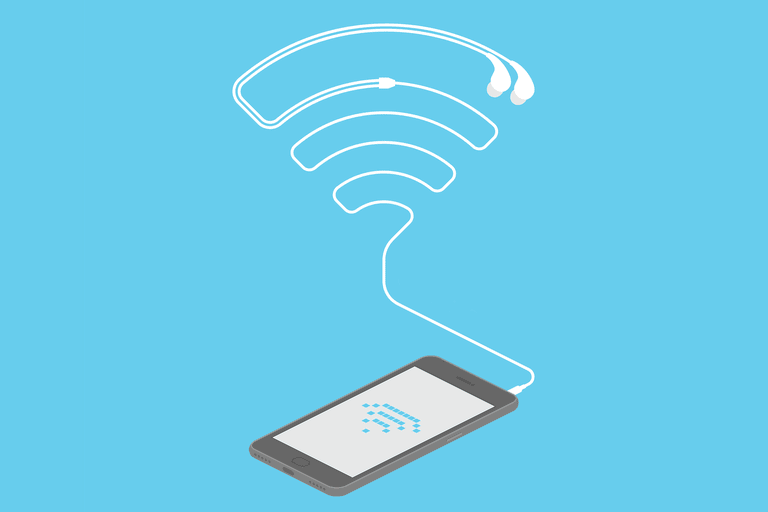حل مشکل وای فای گوشی های هوشمند
در این مقاله می خواهیم به حل مشکل وای فای گوشی های هوشمند و عوامل ایجاد آن بپردازیم تا شما بتوانید با چند روش ساده این مشکل را برطرف نمایید.
امروزه استفاده از وای فای و اینترنت امری بسیار مهم است چرا که بسیاری از فعالیت های ما به اینترنت گره خورده است و نبود آن ما را دچار مشکل می کند.
اولین قدم: حالت پرواز و ری بوت سیستم
یکی از ساده ترین راهکار هایی که ما به عنوان اولین قدیم برای حل این مشکل پیشنهاد میکنیم این است که ابتدا گوشی را در حالت پرواز قرار دهید و پس از چند دقیقه خارج کنید این کار سبب می شود تا دستگاه شما مجددا سرویس ها را جست و جو کند.
مرحله بعد باید وای فای گوشی را یک بار خاموش و پس از مدتی روشن کنید برای این کار می توانید از تنظیمات سریع بالای نمایشگر از آیکون wifi استفاده کنید و یا این گزینه را از تنظیمات گوشی پیدا کنید.
همین کار را با مودم خانگی انجام دهید، با یکبار خاموش و روشن کردن مودم احتمال وصل شدن اینترنت وجود دارد.
اگر این راهکار ها مشکل را برطرف نساخت لازم است دستگاه خود را ری استارت کنید. اگر مشکل گوشی بعد از به روزرسانی اندروید اتفاق افتاده است اسمارت فون را در حالت Safe Mode ری استارت نمایید:
- دکمه پاور را فشار دهید
- از مواردی که روی صفحه ظاهر می شود گزینه Power off را انتخاب و برای چند لحظه نگه دارید.
- پیامی که روی صفحه ظاهر می شود از شما می پرسد که آیا تمایل به ریبوت Safe Mode دارید؟ گزینه ok را انتخاب کنید.
- در حالت Safe Mode دستگاه خود را به صورت نرمال ری استارت کنید.
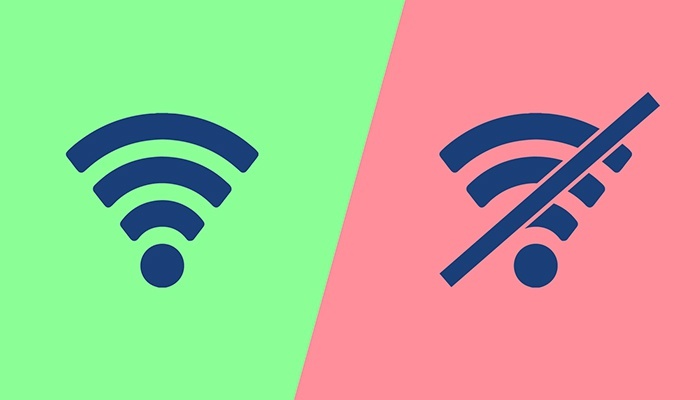
وای فای به خودی خود قطع می شود
اصلی ترین دلیل این مشکل آن است که شما گزینه Keep Wi-Fi on during sleep را فعال نکرده اید.این گزینه برای ذخیره شارژ باتری گوشی، شبکه وای فای را به صورت خودکار قطع می کند.
برای تغیر این مراحل را باید طی کنید:
- وارد قسمت تنظیمات بشوید
- Wi-Fi را انتخاب کنید و آیکون سه نقطه در پایین صفحه را انتخاب کنید.
- با انتخاب گزینه yes/always مشکل حل خواهد شد.
مشکلات دریافت آدرس IP
مشکل دریافت آدرس IP گاهی اوقات دلیل بروز مشکل قطع وای فای می شود. شما می توانید با ریبوت کردن مودم خانگی مشکل را برطرف سازید اگر با این روش مشکل حل نشد یکبار ریست فکتوری کنید.
ولی پیشنهاد ما این است که قبل از این اقدام ابتدا از گوگل پلی استور اپلیکیشن fix wifi را دریافت کنید.
این اپلیکیشن فایل های سیستمی wifi و تعدادی از سرویس های اساسی که برای عملکرد بهتر شبکه ضروری هستند را برمیگرداند و ترمیم می کند.
احتمال قطع اینترنت به علت نصب برنامه های مخرب
در برخی از موارد ممکن است شما با نصب یک برنامه دچار اختلال اینترنت شوید که دلیل آن این است که برنامه دسترسی گوشی شما به نت را در دست می گیرد.
برای این که متوجه شوید که این موضوع عامل مشکل است یا خیر گوشی را در حالت safe mode اجرا کنید. اگر در این حالت گوشی به وای فای وصل شد باید برنامه هایی که اخیرا نصب کرده اید را مجددا چک کنید.
ریست کردن تنظیمات شبکه برای مشکل وصل نشدن آیفون به وای فای
تغیر تنظیمات مربوط به DHCP و تنظیمات دیگر شبکه در iOS این مشکل را ایجاد میکند.
برای حل ان می توانید تنظیمات شبکه را به صورت کلی ریست کنید و این کار میتواند تا حد زیادی مشکل را رفع کند.
برای این کار مراحل زیر را طی کنید:
Settings > General > Reset Network Settings

wi-fi بسیار کند است
اگر به شبکه وای فای عمومی متصل باشید کند بودن اینترنت امری عادی است چرا که تعداد زیادی به صورت همزمان به آن وصل هستند.
اما اگر به مودم خانگی متصل هستید و از عملکرد خوب آن مطمئنید می توانید از برنامه Speedtest استفاده کنید. این برنامه بسیار دقیق و قابل اعتماد است که در کمترین زمان سرعت های دانلود و آپلود واقعی را به شما نشان می دهد و کمک می کند مشکل را تشخیص دهید.
در صورتی که راهکار های ارائه شده را بررسی کردید و مشکل حل نشده بود می توانید با کارشناسان مرکز تخصصی کارنیا تماس بگیرید و مشکل را به صورت تخصصی تر بررسی کنید.
لازم به ذکر است که مشاورین مرکز در کوتاه ترین زمان مشکل را پی گیری و حل خواهند کرد.